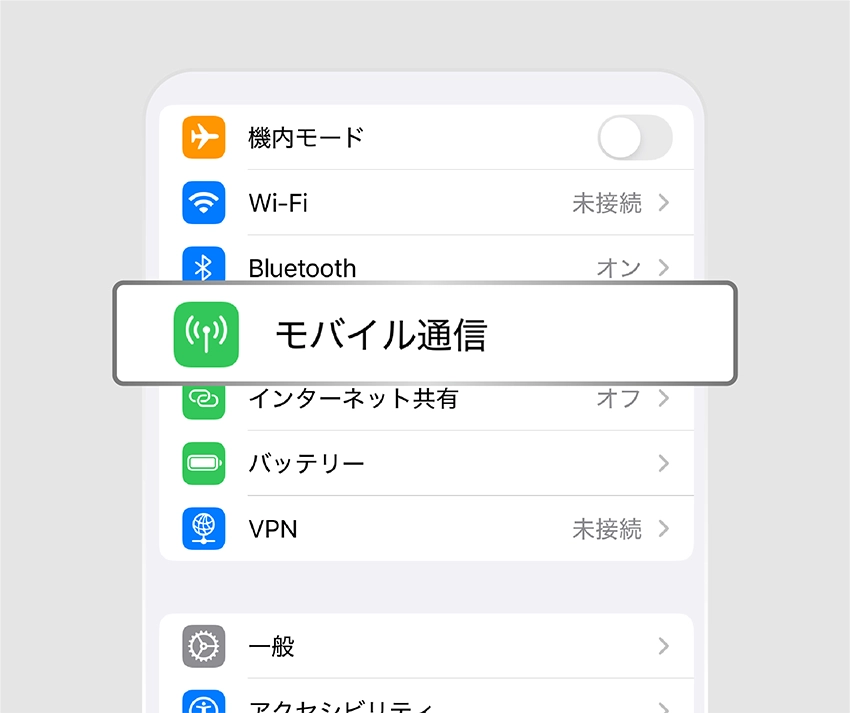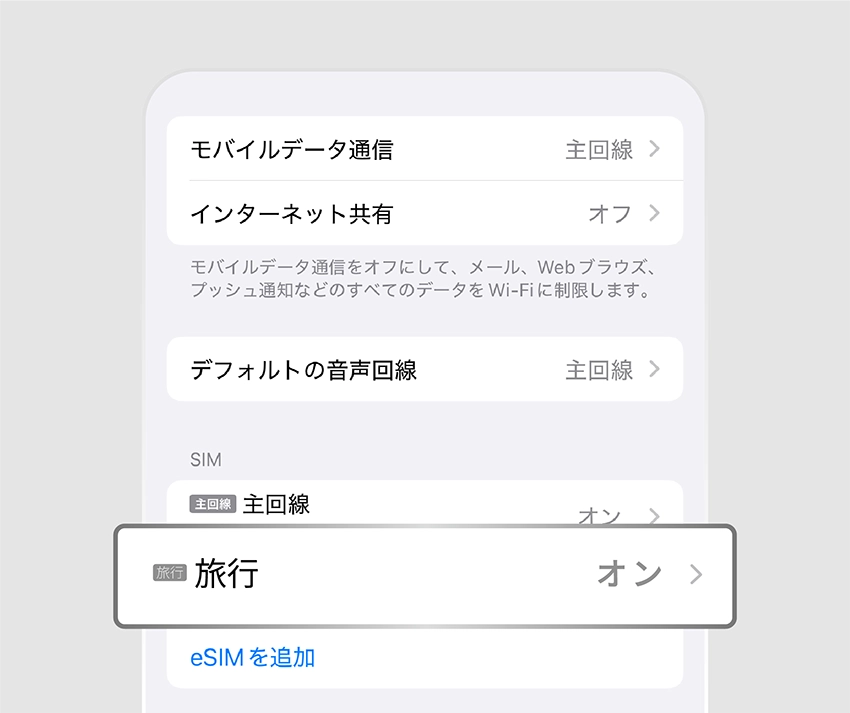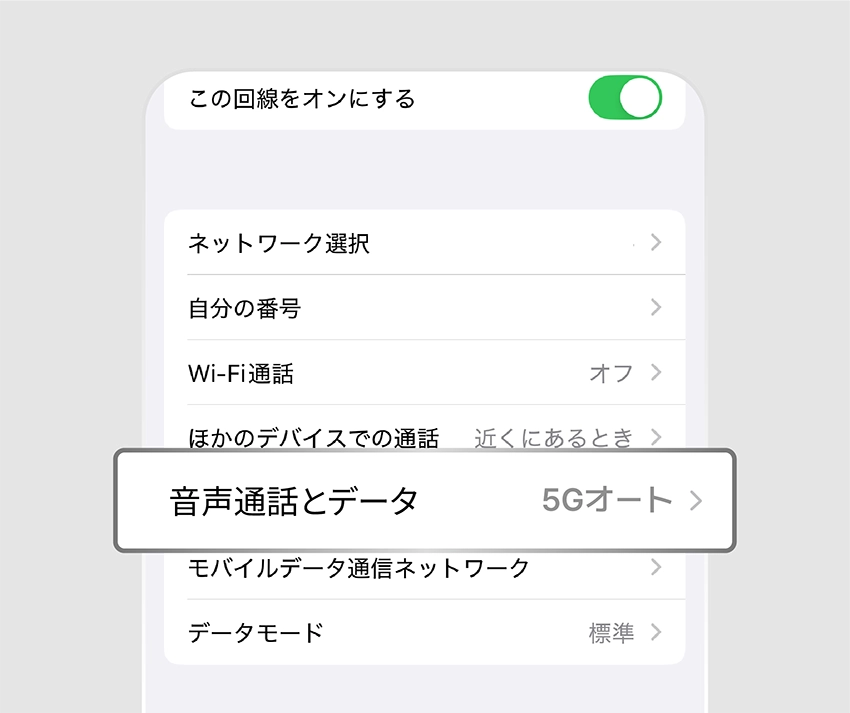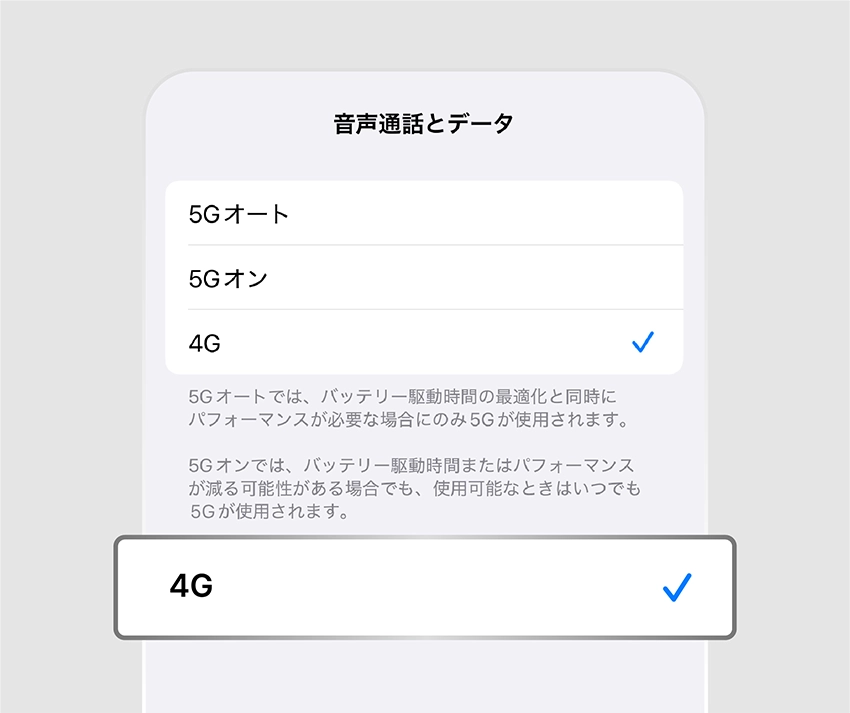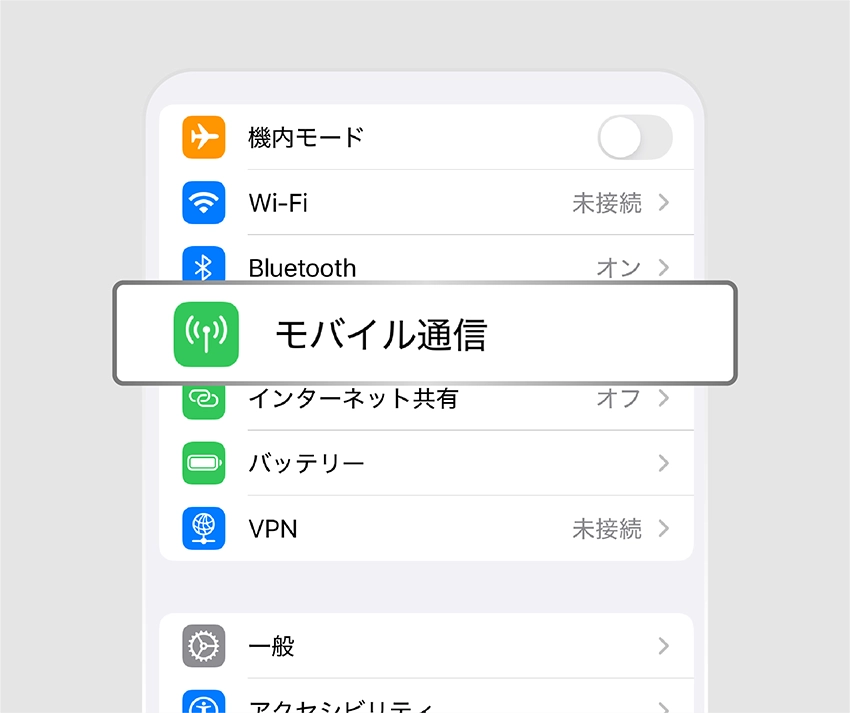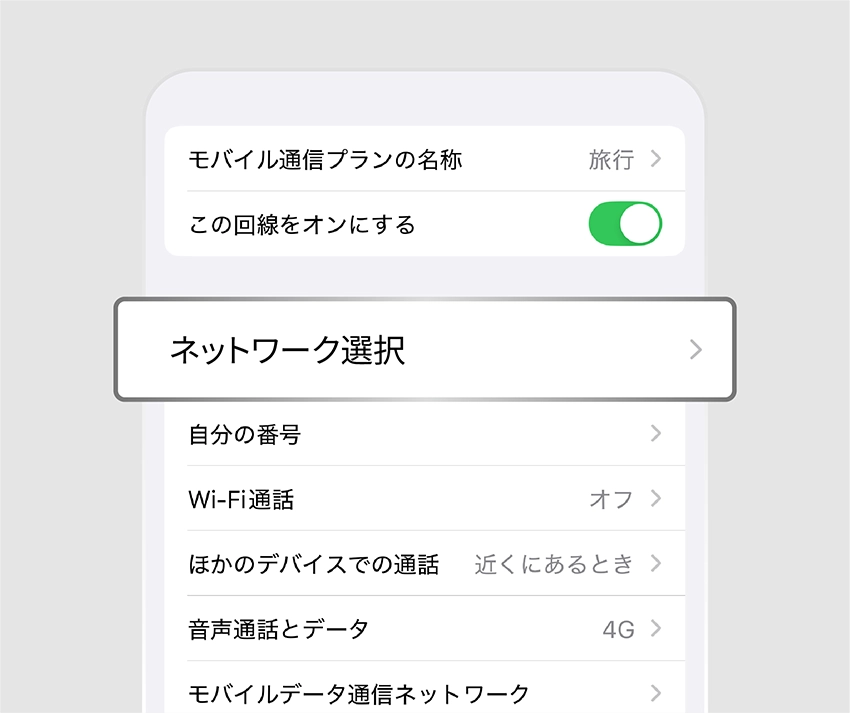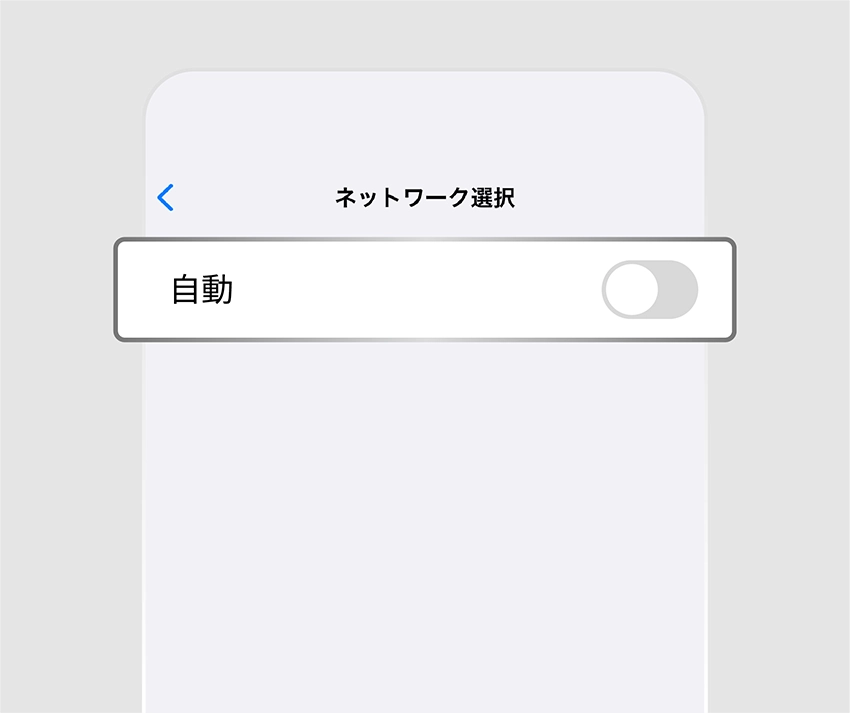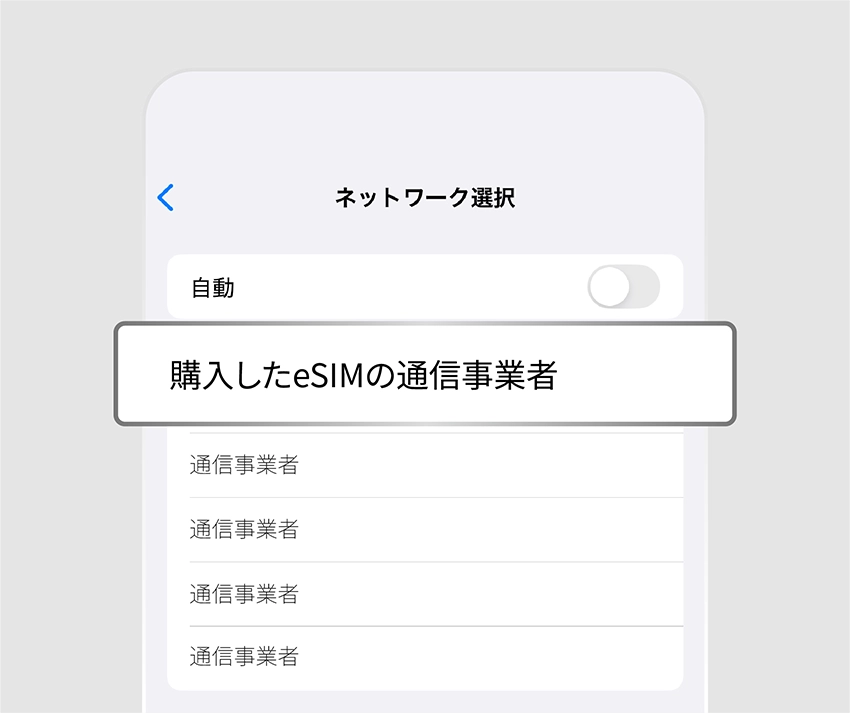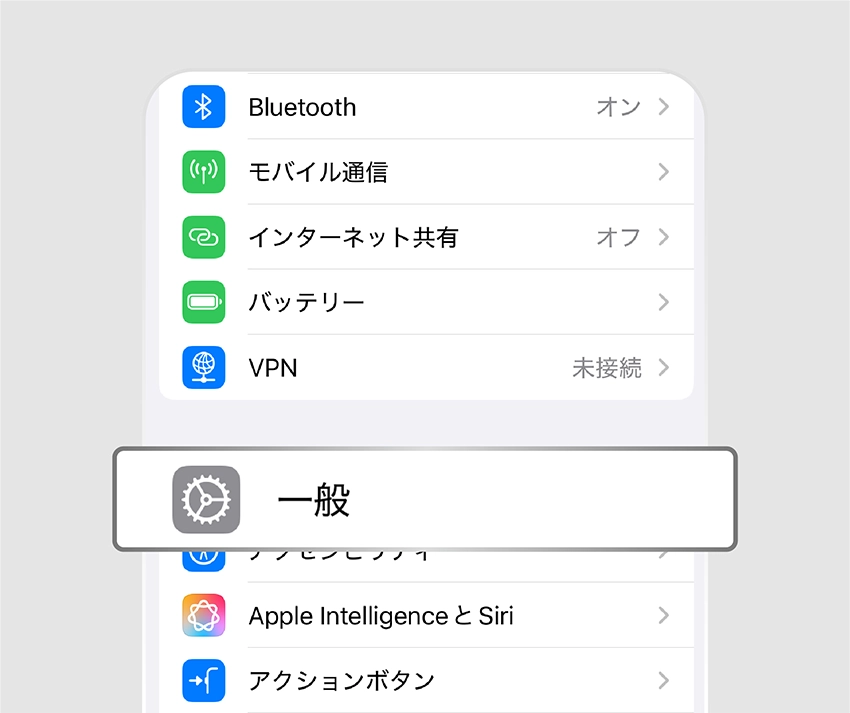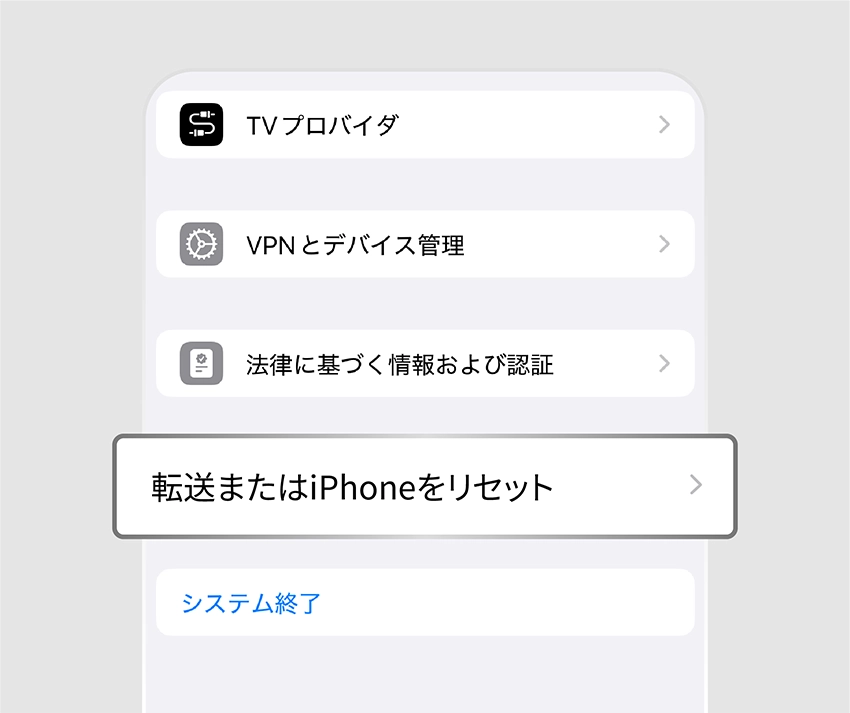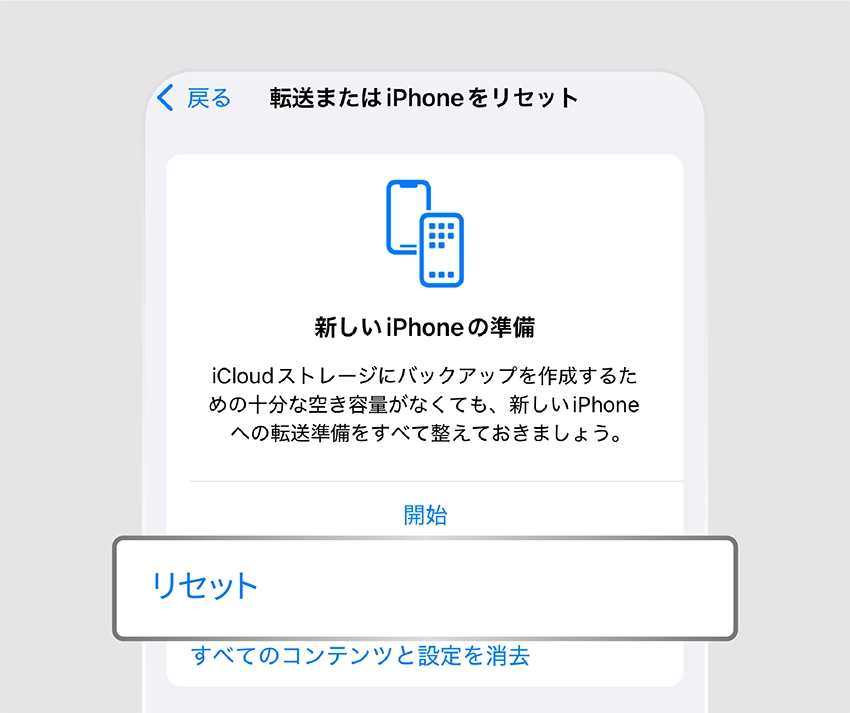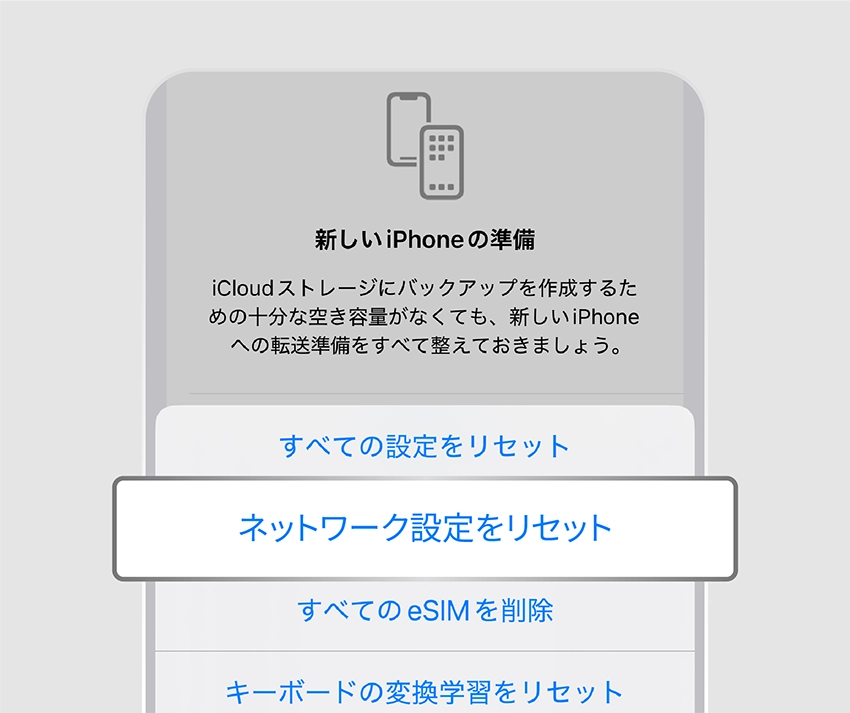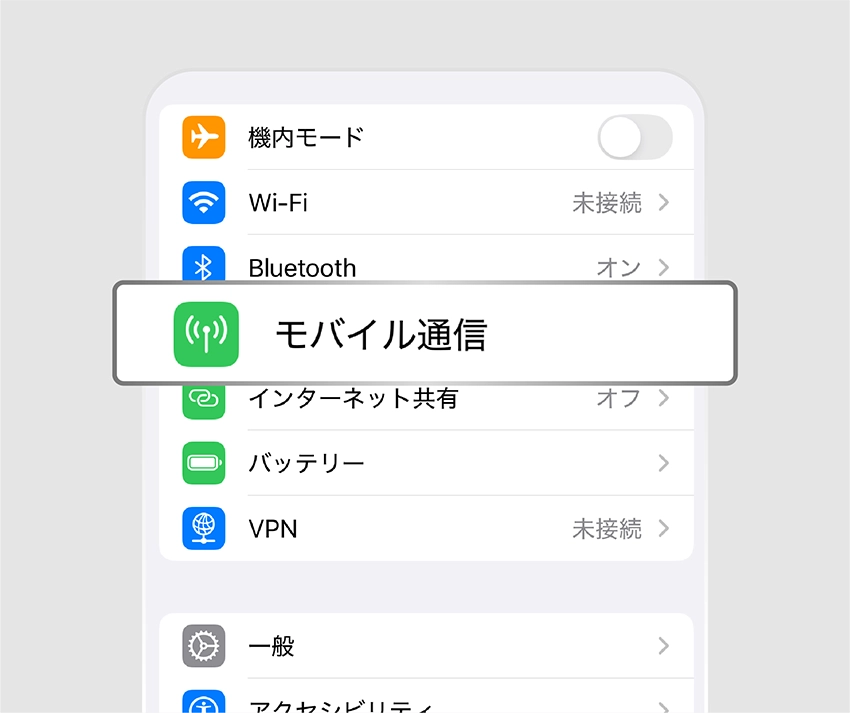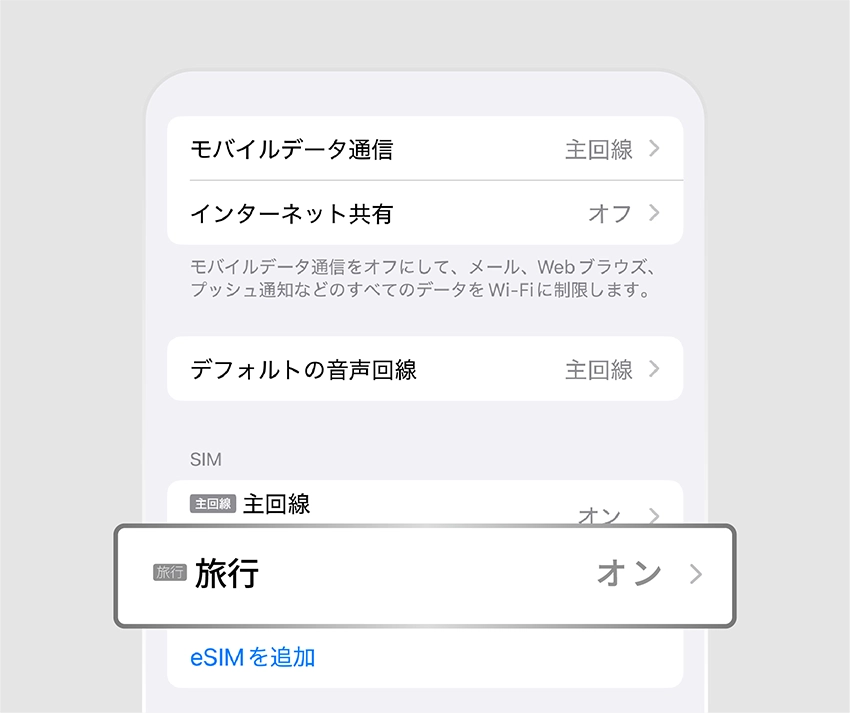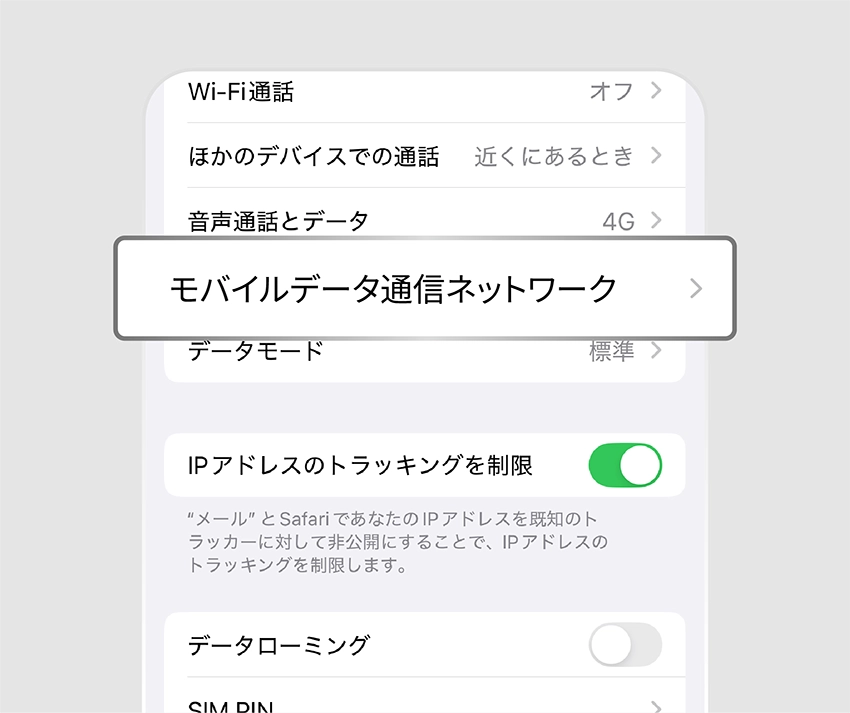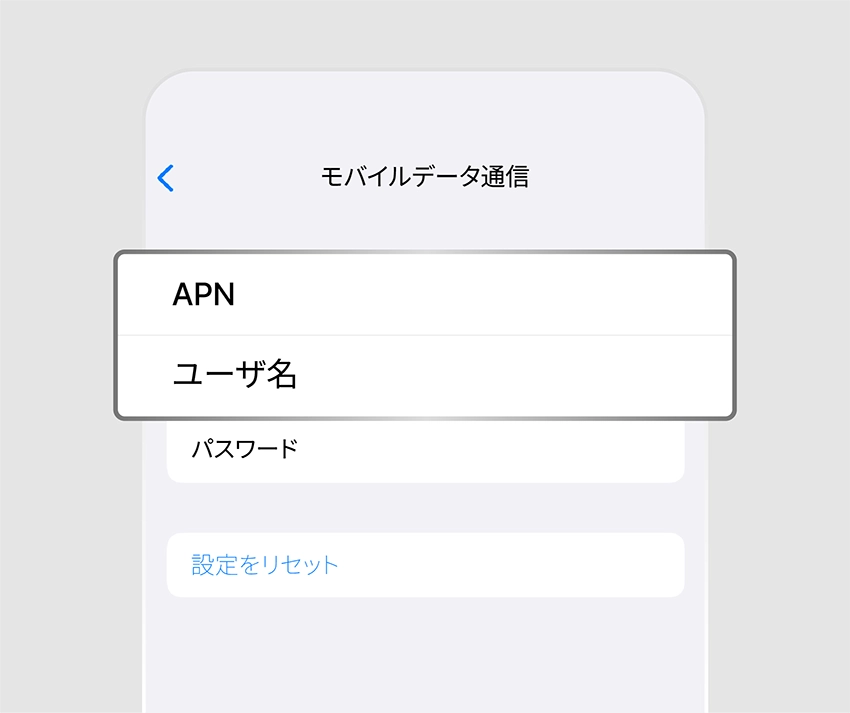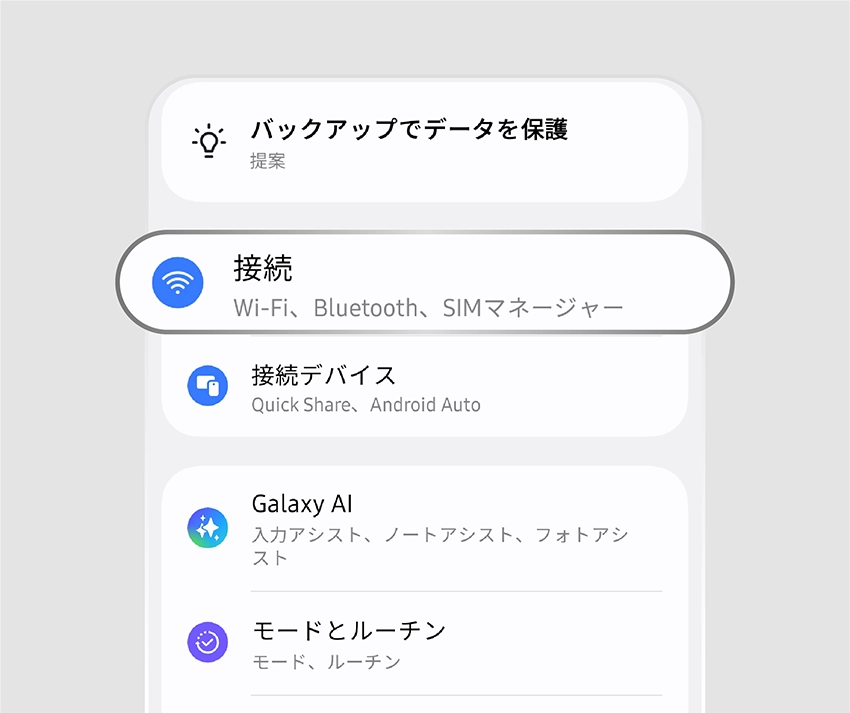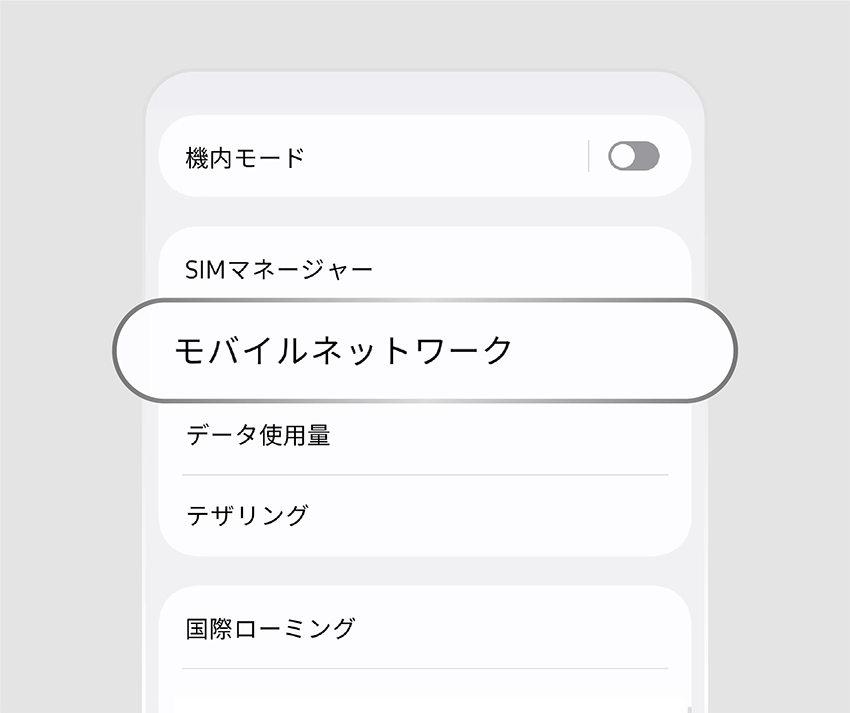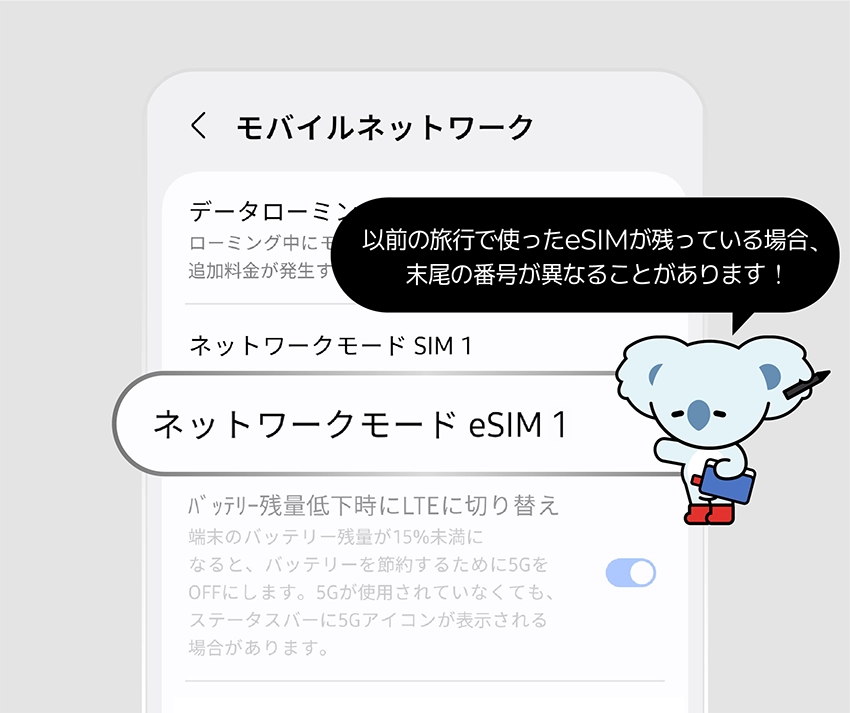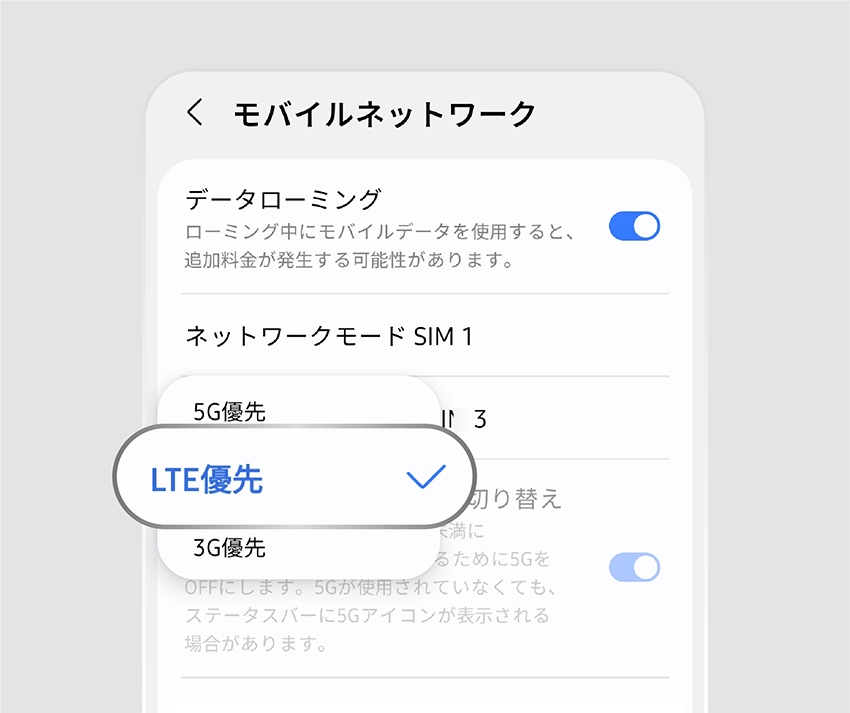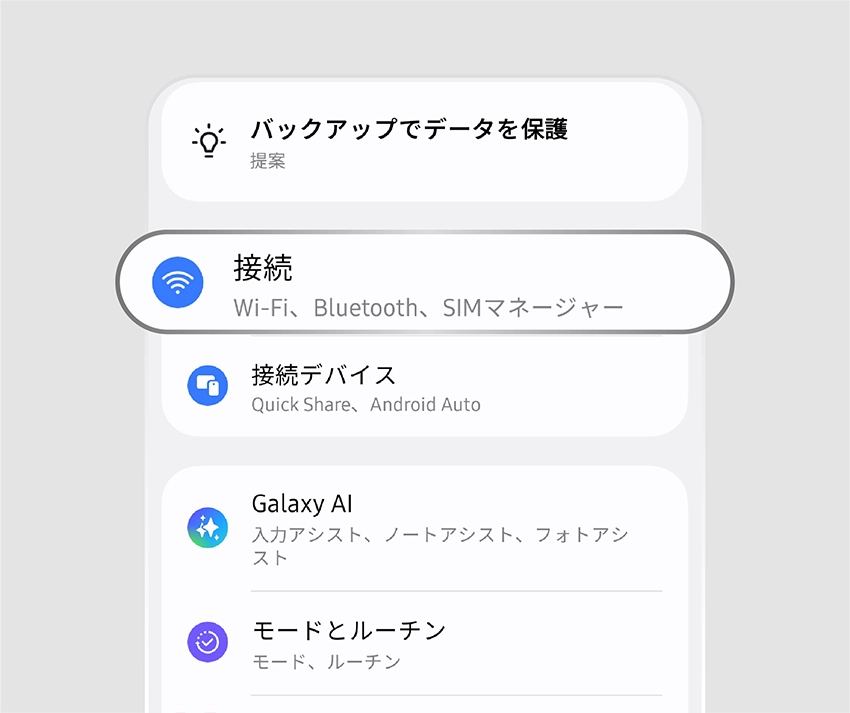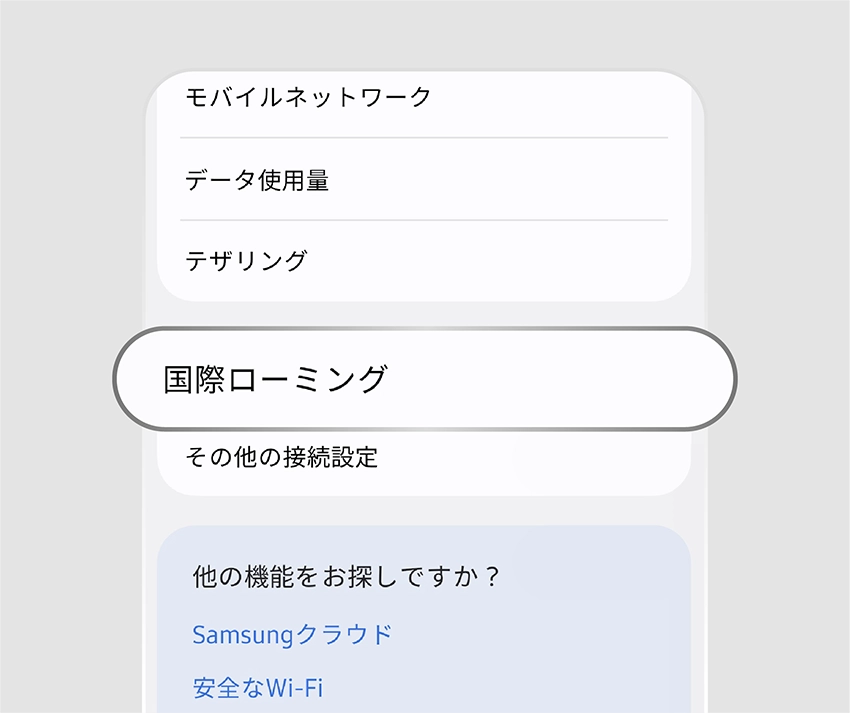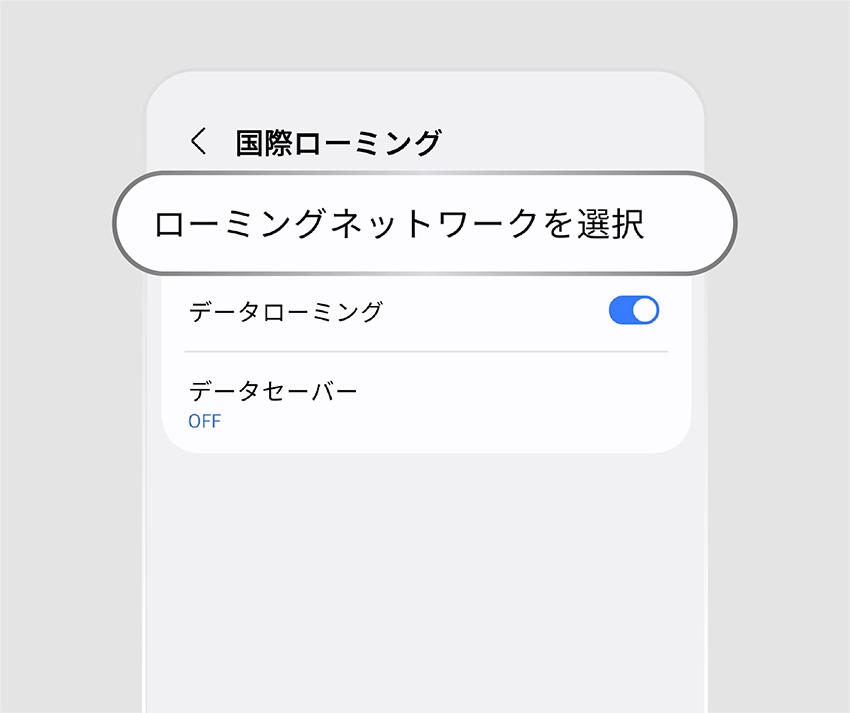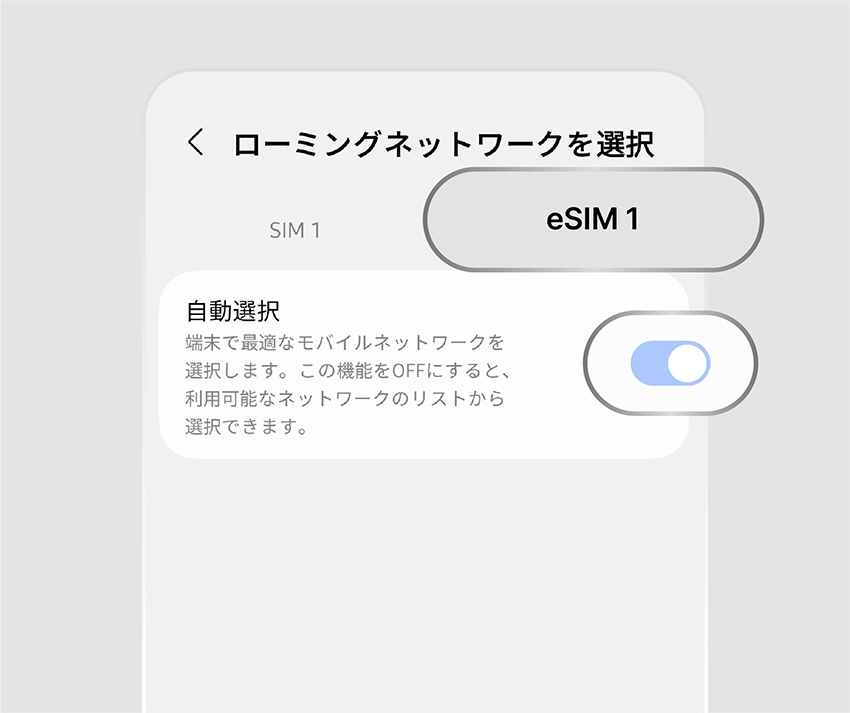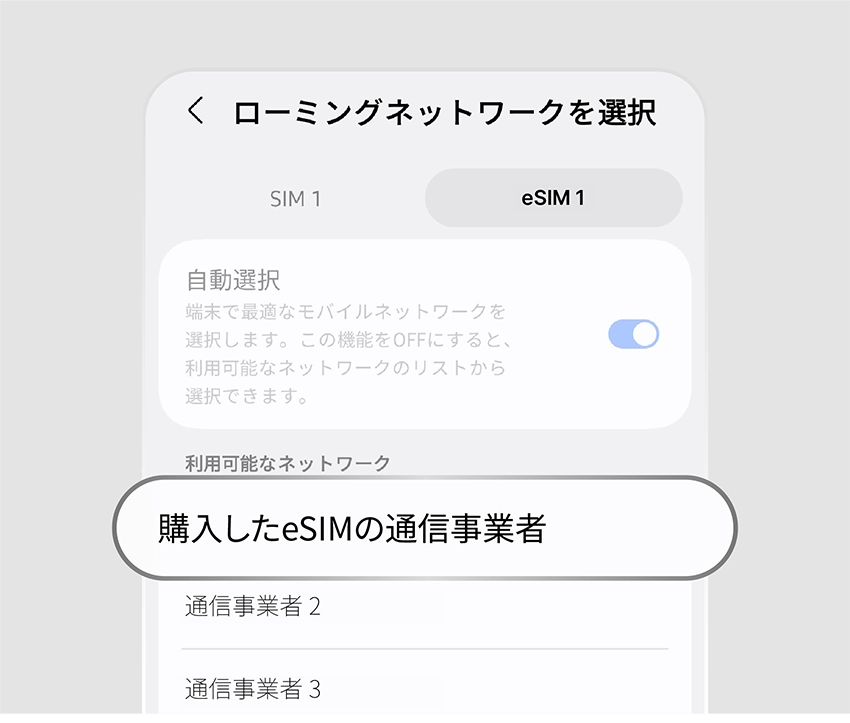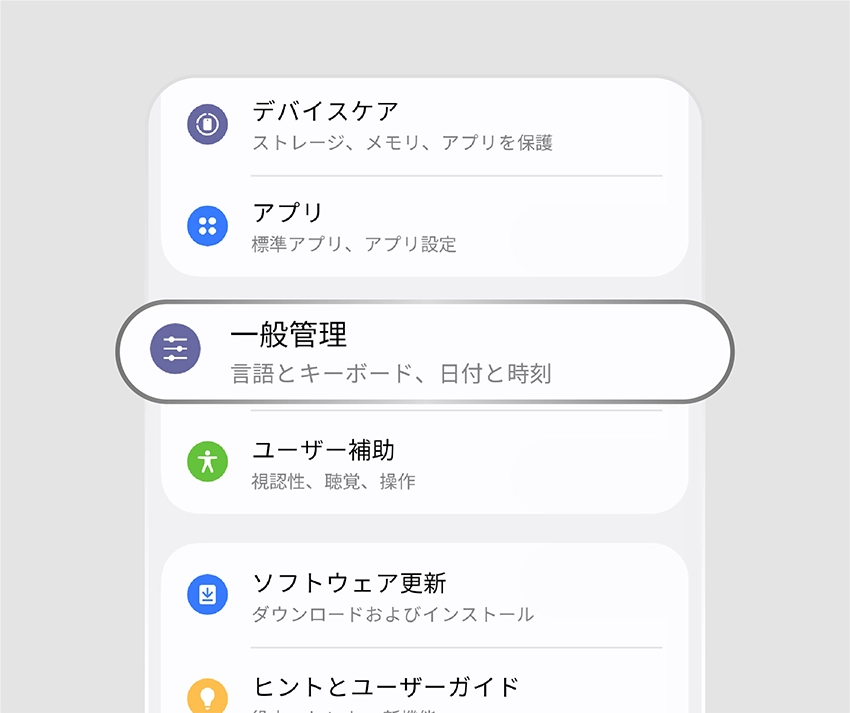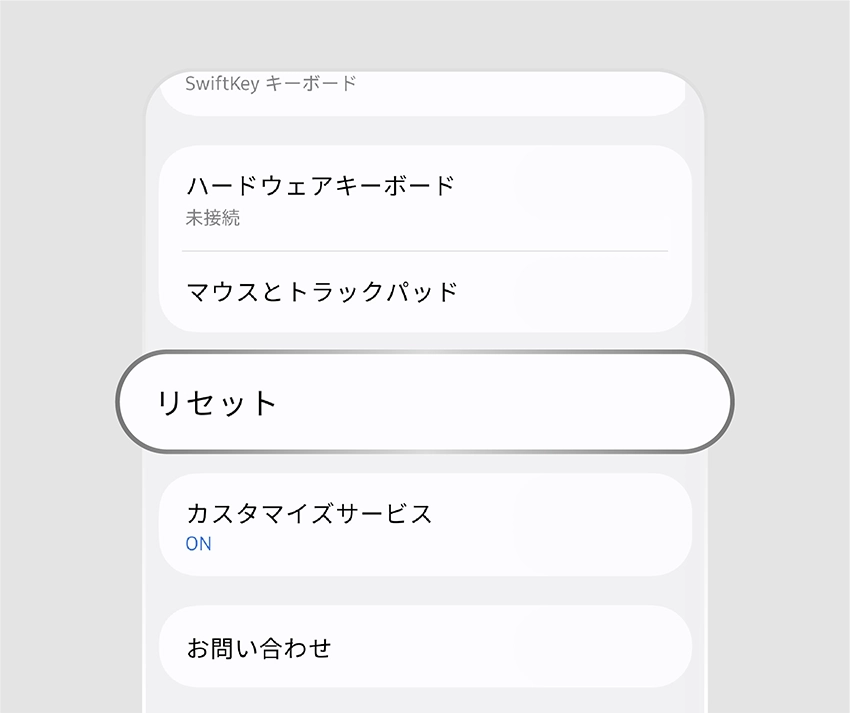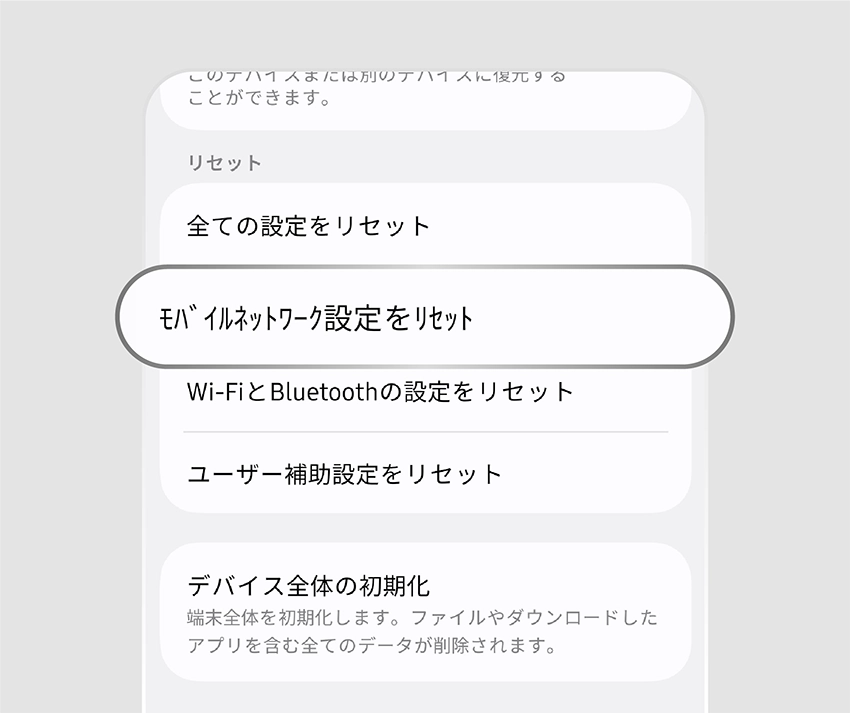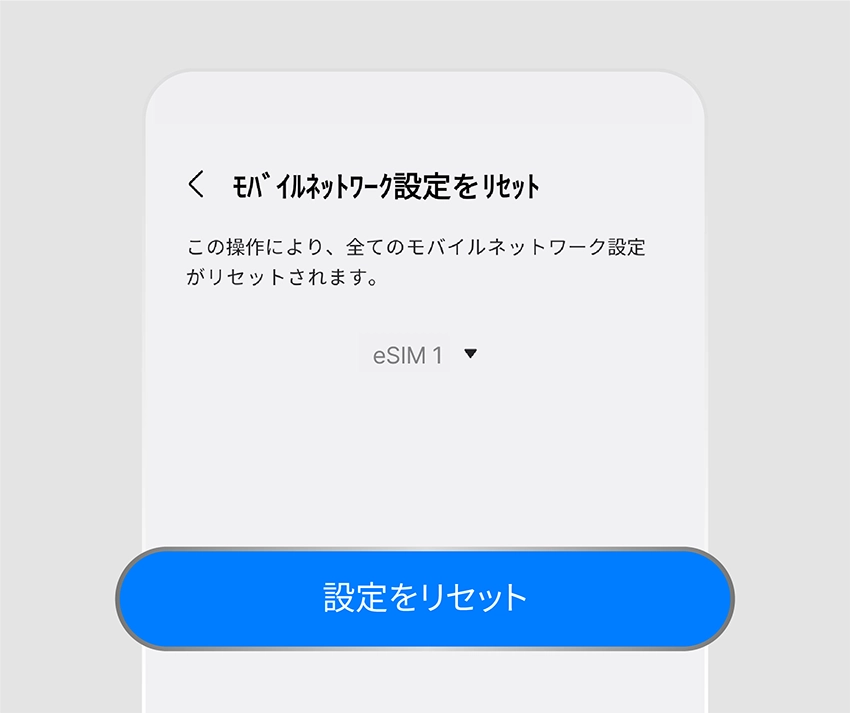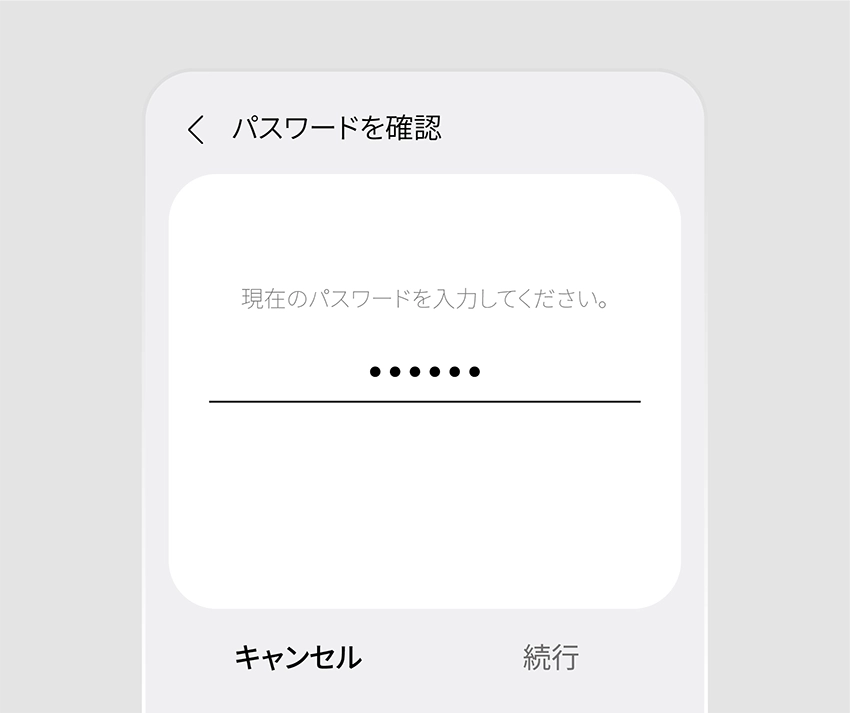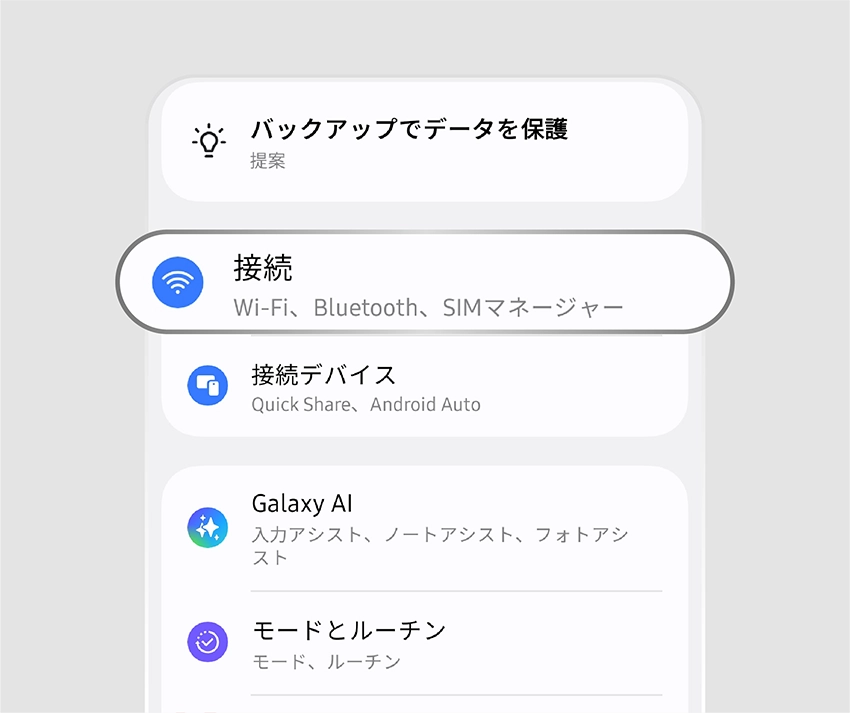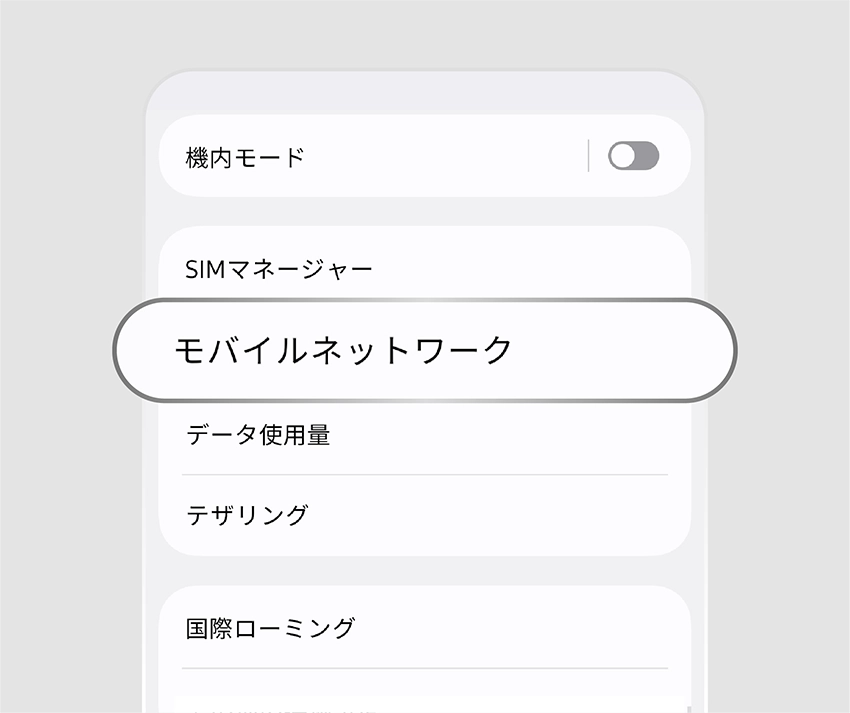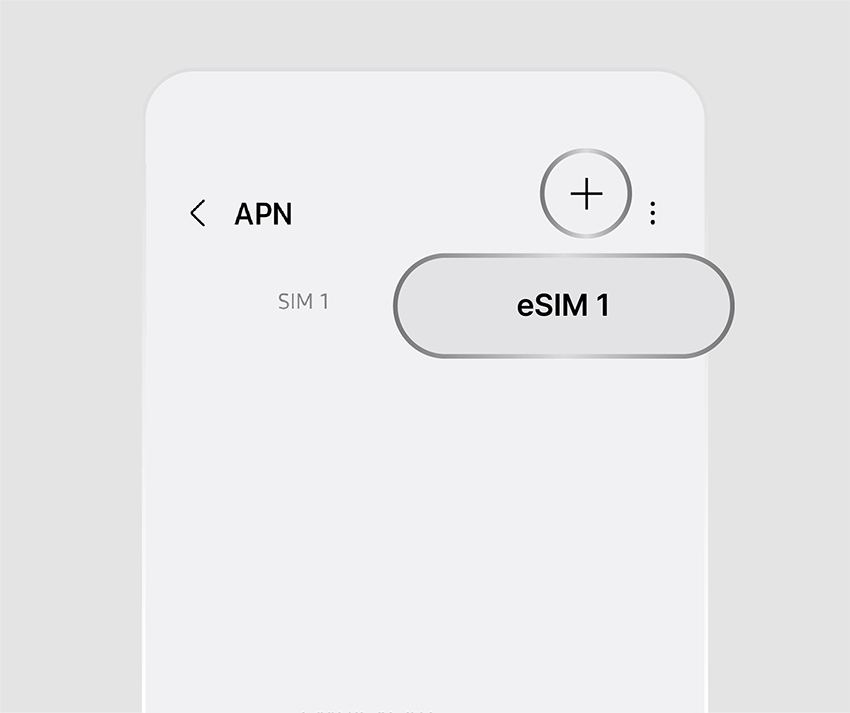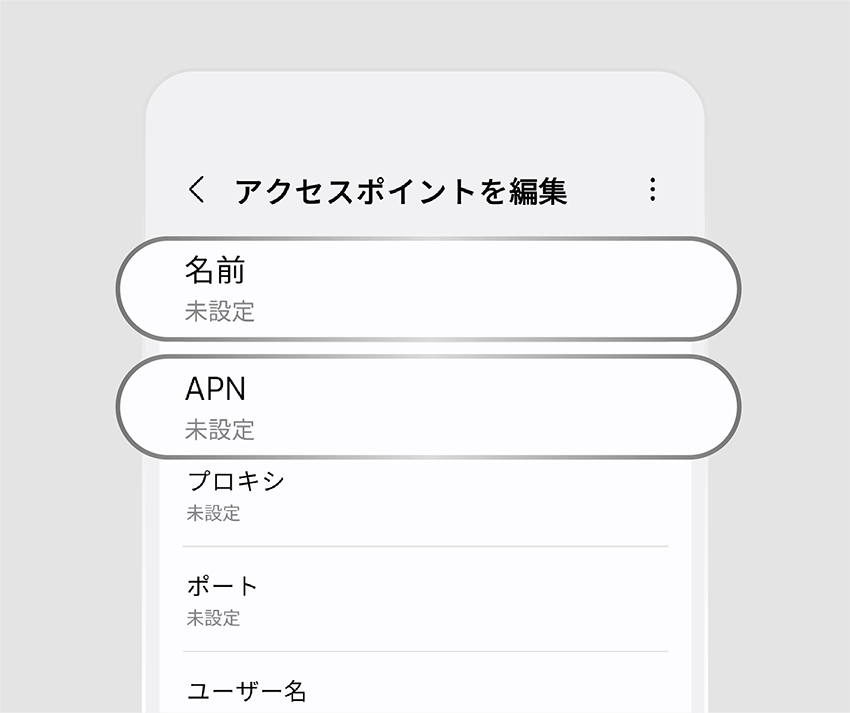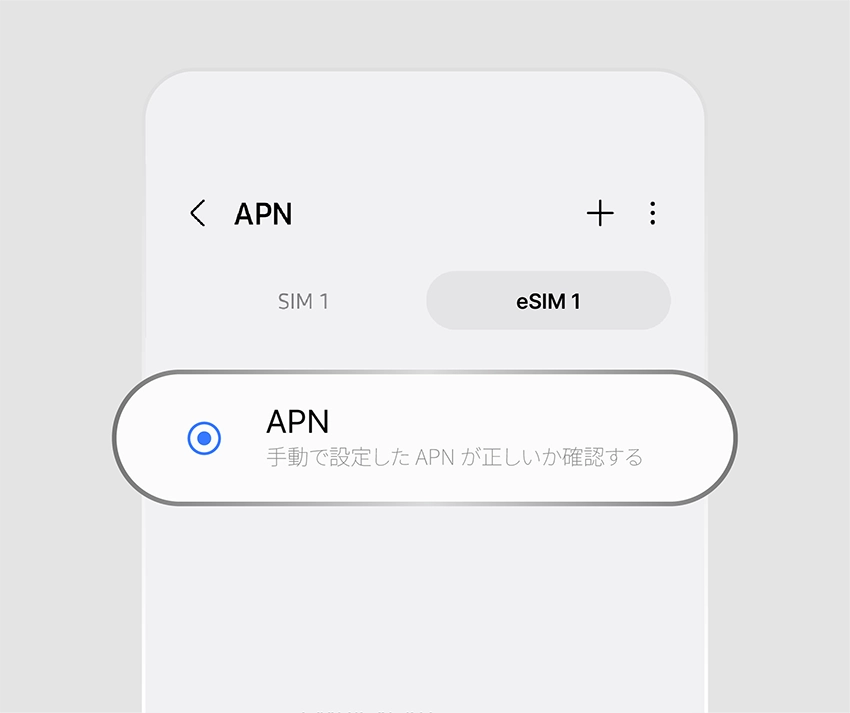eSIMトラブルシューティング
eSIMが使えない場合は、
以下をご確認ください。
-

インストールガイド通りに正しく設定されているかご確認ください。
-

以下の手順を順にお試しください。
-

解決しない場合は、カスタマーサポートへご連絡ください。

インストールが進まない場合は、
端末を再起動してください!
電波が弱い場所では発生することがあります。端末を再起動すれば多くの場合解消されます。
- iPhone
- Android
-
ALTE優先モードに設定
多くの国では5Gの通信環境が不安定です。5G対応端末をご使用の場合は、LTEモードに切り替えると接続が安定します。
-
Bネットワークを手動選択
eSIMを有効にすると通常は自動接続されますが、うまくいかない場合は検出されたネットワークからeSIMの通信事業者を手動で選択してください。接続できない場合は、他の事業者も順にお試しください。
-
Cネットワーク設定のリセット
端末の状態によってはネットワークが正常に動作しないことがあります。設定をリセットすると改善されることがありますが、Wi-Fiパスワードなどは消去されるため事前にご確認ください。
-
DAPNの設定
APN(アクセスポイント名)はモバイルデータ通信に必要な設定です。通常は自動設定されますが、場合によっては手動入力が必要です。通知やメールで送付されたバウチャーの情報を参照してください。
* APNは大文字・小文字を区別します。バウチャーの内容を正確に入力してください。
* APNの入力欄が表示されない場合はWi-Fi接続を確認してください。
-
ALTE優先モードに設定
多くの国では5Gの通信環境が不安定です。5G対応端末をご使用の場合は、LTEモードに切り替えると接続が安定します。
-
Bネットワークを手動選択
eSIMを有効にすると通常は自動接続されますが、うまくいかない場合は検出されたネットワークからeSIMの通信事業者を手動で選択してください。接続できない場合は、他の事業者も順にお試しください。
-
Cネットワーク設定のリセット
端末の状態によってはネットワークが正常に動作しないことがあります。設定をリセットすると改善されることがありますが、Wi-Fiパスワードなどは消去されるため事前にご確認ください。
-
DAPNの設定
APN(アクセスポイント名)はモバイルデータ通信に必要な設定です。通常は自動設定されますが、場合によっては手動入力が必要です。通知やメールで送付されたバウチャーの情報を参照してください。
* APNは大文字・小文字を区別します。バウチャーの内容を正確に入力してください。
* APNの入力欄が表示されない場合はWi-Fi接続を確認してください。